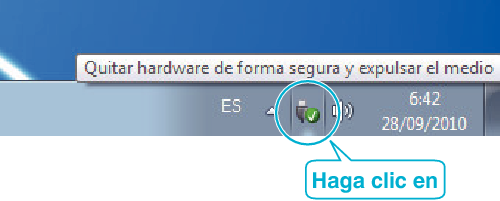Página principal>
Copiar> Copiar a PC Windows> Copias de seguridad de archivos sin utilizar el software proporcionado
Copiar |
Copias de seguridad de archivos sin utilizar el software proporcionado |
Copie los archivos a una computadora siguiendo el siguiente método.
- 1
- 2
- 3
- 4
- 5
- 6

Abra el monitor LCD.


Conecte el cable USB y el adaptador de CA.
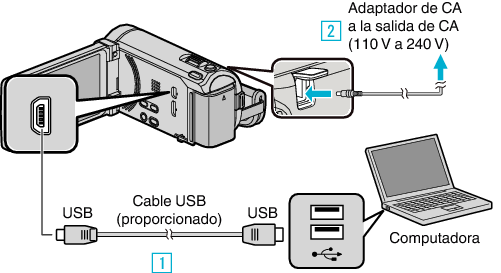
* El adaptador AC que se muestra en la ilustración es AC-V10E.

Realice la conexión utilizando el cable USB proporcionado.

Conecte el adaptador de CA a esta unidad.
Esta unidad se enciende automáticamente cuando se conecta el adaptador de CA.
Asegúrese de utilizar el adaptador de CA de JVC provisto.

Aparece el menú “SELECCIONAR DISPOSITIVO”.

Pulse “CONECTAR A PC”.
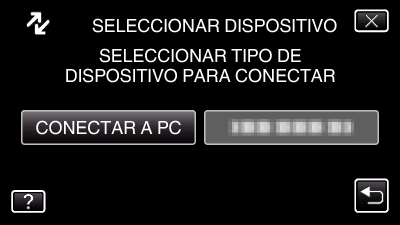

Pulse “REPRODUCIR EN PC”.

Pulse ![]() para ver el menú.
para ver el menú.
Pulse ![]() para regresar a la pantalla anterior.
para regresar a la pantalla anterior.
Cierre el programa Everio MediaBrowser 3 (3 BE), si comienza.
Las demás operaciones se deben realizar en la computadora.

Seleccione “Equipo” (Windows Vista) / “Mi PC” (Windows XP) / “Equipo” (Windows 7) del menú “Inicio”, luego haga clic en los íconos “JVCCAM_MEM” o “JVCCAM_SD”.
Abra la carpeta con los archivos que desee.

Copie los archivos a cualquier carpeta de la computadora (escritorio, etc).
Precaución
- Si las carpetas o archivos se eliminan, mueven o cambian de nombre en la computadora, ya no se pueden reproducir en esta unidad.
Nota
- Para editar / ver los archivos, utilice un software que soporte archivos AVCHD (vídeo) / JPEG (imagen fija).
- Es posible que las operaciones anteriores de la computadora varíen según el sistema utilizado.